Úvod:
Občas máme více uživatelů, kteří sdílejí stejný fyzický stroj. Aby to usnadnili, vytvářejí samostatné účty. Kdykoli si uživatel přeje přenést kontrolu nad počítačovým systémem na jiného uživatele, může se jednoduše odhlásit z aktuální relace a nechat jiného uživatele, aby se přihlásil. Dnes vám vysvětlíme všechny metody, pomocí kterých se můžete snadno odhlásit ze systému Ubuntu 20.04.
Metody odhlášení z Ubuntu 20.04:
Pro odhlášení z vašeho systému Ubuntu 20.04 lze provést kteroukoli z následujících čtyř metod.
Metoda č. 1:Použití Ubuntu 20.04 CLI (příkaz „gnome-session-quit“):
„gnome-session-quit“ je vestavěný příkaz systému Ubuntu 20.04 a lze jej použít k odhlášení ze systému následovně:
gnome-session-quit

Když spustíte tento příkaz v terminálu Ubuntu 20.04, zobrazí se vám dialogové okno. Toto dialogové okno vás bude informovat, že váš systém Ubuntu 20.04 bude automaticky odhlášen po jedné minutě nebo šedesáti sekundách, pokud neprovedete žádnou další akci. Toto dialogové okno bude také obsahovat dvě tlačítka, tj. Storno a Odhlásit. Pokud nechcete čekat šedesát sekund, ale chcete se okamžitě odhlásit ze systému Ubuntu 20.04, můžete kliknout na tlačítko Odhlásit. Pokud jste omylem provedli příkaz k odhlášení nebo se již nechcete odhlašovat ze systému Ubuntu 20.04, můžete kliknout na tlačítko Storno. Tlačítko Odhlásit se je zvýrazněno na obrázku níže:
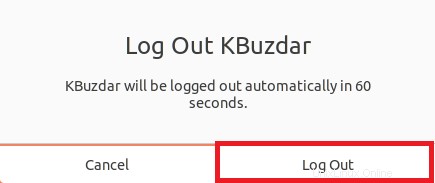
Metoda č. 2:Použití klávesových zkratek Ubuntu 20.04:
Existují určité vestavěné klávesové zkratky, které jsou k dispozici pro nejčastěji prováděné úlohy v každém operačním systému. Můžete se také odhlásit ze systému Ubuntu 20.04 pomocí jeho klávesové zkratky. K tomu musíte nejprve získat přístup ke všem zkratkám, abyste věděli, které klávesy musíte stisknout pro odhlášení ze systému Ubuntu 20.04. Stačí zadat zkratky do vyhledávacího pole Aktivity a kliknout na výsledek vyhledávání Klávesové zkratky, jak je zvýrazněno na následujícím obrázku:
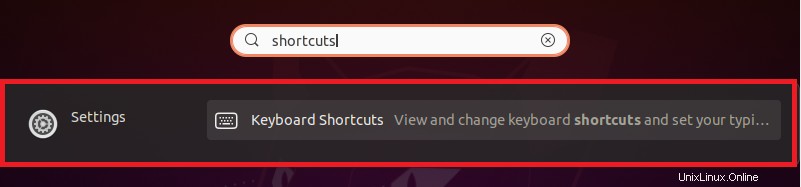
Tím se otevře okno Klávesové zkratky. Tyto zkratky jsou kategorizovány do různých sekcí, jako je Windows, Systém, Psaní atd. Musíte najít sekci Systém a zjistit klávesovou zkratku pro operaci odhlášení, jak je zvýrazněno na obrázku níže:
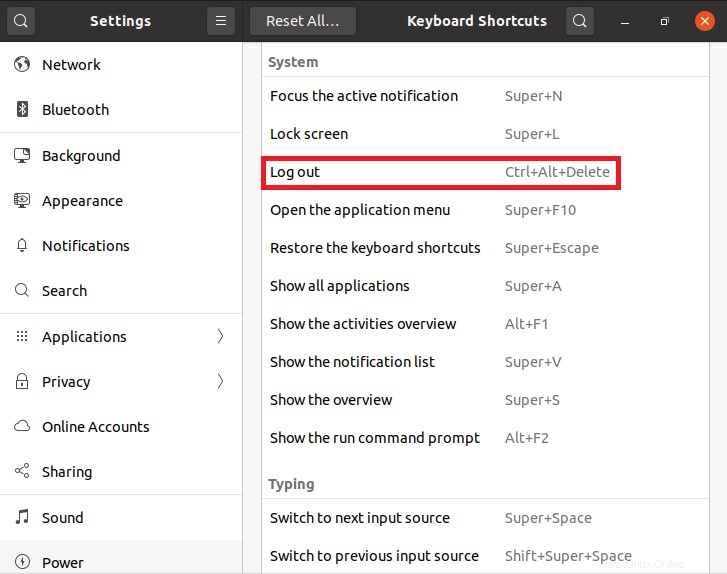
Klávesová zkratka pro operaci odhlášení v Ubuntu 20.04 je Ctrl+ Alt+ Delete . Stačí stisknout tyto klávesy dohromady a zobrazí se stejné dialogové okno pro potvrzení, které se objevilo ve výše uvedené metodě. Odtud můžete postupovat stejně, jak jsme popsali výše.
Metoda č. 3:Použití tlačítka odhlášení v Ubuntu 20.04:
Chcete-li použít tuto metodu, musíte kliknout na malou ikonu šipky umístěnou v pravém rohu hlavního panelu Ubuntu 20.04, jak je zvýrazněno na následujícím obrázku:

To způsobí, že se na obrazovce objeví nabídka. V této nabídce musíte vybrat možnost Vypnout/Odhlásit.
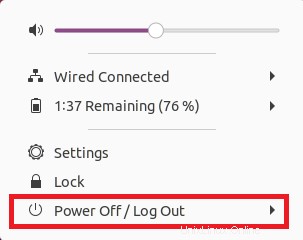
Poté musíte kliknout na možnost Odhlásit se, jak je zvýrazněno na obrázku níže. Znovu, poté, co to uděláte, se objeví stejné potvrzovací dialogové okno, po kterém musíte pokračovat, jak je vysvětleno v metodě # 1.
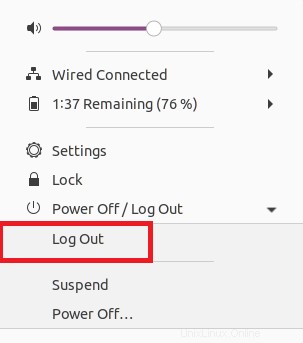
Metoda č. 4:Použití nástroje pro odhlášení v Ubuntu 20.04:
Stejně jako nástroj Power Off v Ubuntu 20.04 je v tomto operačním systému také vyhrazený nástroj pro odhlášení. Chcete-li se odhlásit ze systému Ubuntu 20.04 pomocí tohoto nástroje, musíte jej vyhledat ve vyhledávací liště Aktivity a kliknout na výsledek vyhledávání Odhlásit, jak je zvýrazněno na následujícím obrázku:
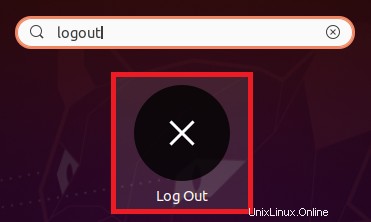
Poté se vám zobrazí dialogové okno pro potvrzení odhlášení, odkud můžete postupovat stejným způsobem, jak je vysvětleno v metodě # 1 tohoto článku.
Závěr:
Když si projdete dnešní článek, budete se nyní moci velmi pohodlně odhlásit ze systému Ubuntu 20.04. Odhlášením z aktuální uživatelské relace se v podstatě pokoušíme zastavit všechny spuštěné aplikace. To znamená, že až se budeme znovu přihlašovat ke stejnému uživatelskému účtu, budeme muset začít vše od nuly. Každopádně výběrem kterékoli ze čtyř metod vysvětlených v tomto článku se můžete snadno odhlásit ze systému Ubuntu 20.04.
Pokud se chcete dozvědět, jak se odhlásit z CentOS 8, klikněte sem.